本节书摘来自异步社区《Adobe Acrobat DC经典教程》一书中的第1章1.10节在全屏模式下查看PDF演示文稿,作者【美】Lisa Fridsma(丽莎 弗里斯玛) , Brie Gyncild(布里 根希尔德),更多章节内容可以访问云栖社区“异步社区”公众号查看。
1.10 在全屏模式下查看PDF演示文稿
可以设定在全屏模式下查看PDF文件,或者选择以这种模式查看任意文档。在全屏模式下,菜单栏和工具栏被隐藏。
1.选择File > Open,双击Lesson01文件夹中的Aquo_Financial.pdf文件。
2.在Full Screen(全屏模式)消息对话框中单击Yes按钮,以全屏模式打开该文档,如图1.24所示。
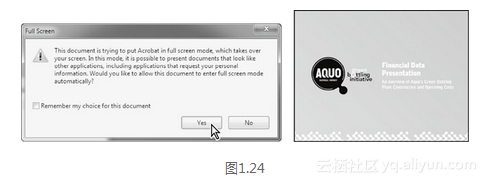
注意,在全屏模式下,文档将占据所有的显示屏空间。所有的Acrobat工具栏、菜单和面板都将消失。
该文档是一个信息演示文稿,被设计成以独占屏幕的方式查看。其中的图像、较大的字体,以及水平的页面布局,都是为了在显示器上进行最优显示而设计的。
要在全屏模式下查看任何PDF文件,可以在Acrobat中打开文档,然后选择View > Full Screen Mode(全屏模式)。
3.按Enter或Return键多次,翻阅该演示文稿。也可以使用键盘上的方向键来前后翻阅演示文稿。
4.按Esc键退出全屏模式。
5.为确保即使在全屏模式下也可使用导览控件,可选择Edit > Preferences(首选项)(Windows)或Acrobat > Preferences(Mac OS),然后在Preferences(首选项)对话框的Categories(种类)列表中选择Full Screen(全屏),再选中Show navigation bar(显示导航栏)复选框并单击OK按钮让修改生效,如图1.25所示。
这样,每当你在Acrobat中以全屏方式打开文档时,都将在文档窗口的左下角出现Previous Page、Next Page和Exit Full Screen View按钮。第一次以全屏模式查看文档时,这些按钮将出现在窗格的左下角,然后就消失了,以免遮挡演示文稿。要使用这些按钮,可将鼠标指向屏幕左下角。注意,全屏查看首选项针对的是运行PDF文稿的计算机而不是文档。
要将文件设置为在全屏模式下打开,可以选择File > Properties(属性),然后单击Document Properties(文档属性)对话框中的Initial View(初始视图)选项卡,选择Open in Full Screen mode(以全屏模式打开),然后单击OK,如图1.26所示。最后,保存文档。更多信息,请阅读第4课。
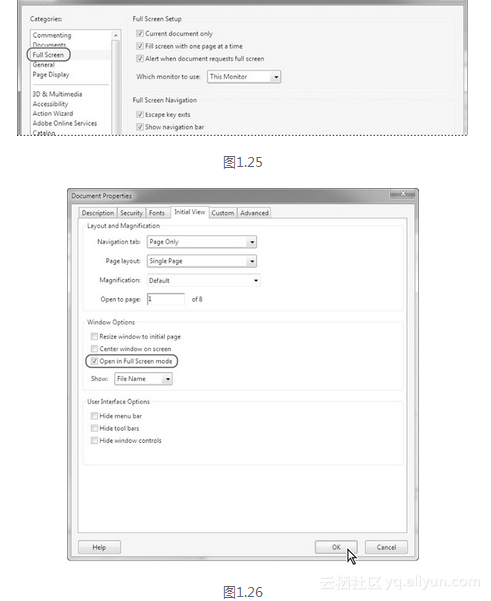
























 被折叠的 条评论
为什么被折叠?
被折叠的 条评论
为什么被折叠?








